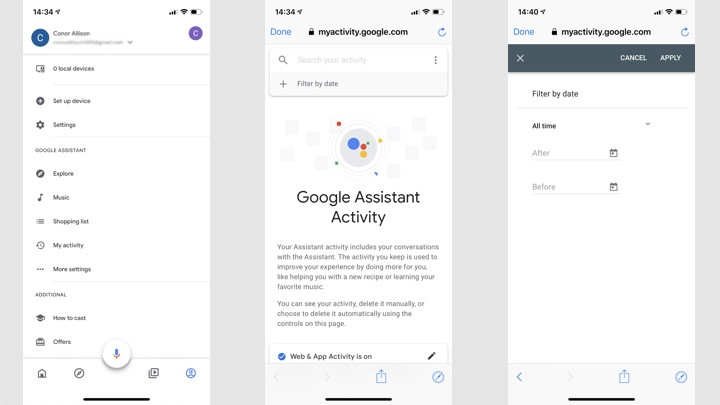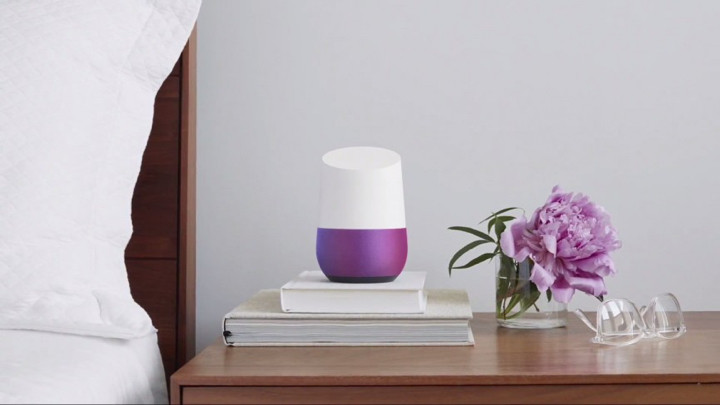Gravações de voz do Google Assistant: como visualizar e excluir dados da Página inicial do Google
A privacidade na casa inteligente é um tema quente, com usuários cada vez mais interessados em quais dados estão sendo gravados e armazenados por empresas e assistentes de voz, como o Assistente do Google.
Felizmente, apesar do Google gravar seus dados de voz sempre que você os ativa, você tem um controle considerável sobre o que é armazenado.
E, neste guia, detalharemos como visualizar, ouvir e remover as gravações do Google Assistant.
Naturalmente, há algumas informações pessoais que o Google exige para tornar sua linha de alto-falantes inteligentes mais útil, mas abaixo forneceremos um guia passo a passo para entender exatamente o que você pode e o que não pode controlar.
Você também pode usar o novo Modo Convidado do Assistente do Google se não quiser que as gravações sejam armazenadas.
Ver e excluir gravações do Google Assistant
O Google torna bastante simples acessar as interações do Google Home, mas o quanto você exclui depende de você.
O Google agora permite que você remova gravações individuais, exclua entre datas específicas ou configure sua conta para excluir automaticamente após um determinado período de tempo.
Excluir gravações individualmente
1. Acesse o aplicativo Google Home.
2. Toque no seu ícone pessoal no canto superior direito e escolha Minha atividade.
3. Percorra a lista de histórico para encontrar uma gravação que deseja excluir.
4. Toque nos três pontos à direita da gravação e toque em Excluir
Nesta lista, o Google mostra uma transcrição do comando e sua resposta. Ele também permite que você reproduza gravações de áudio, embora você provavelmente descubra que algumas serão perdidas em sua conta e simplesmente aparecerão como ‘Comando de voz desconhecido'.
Excluir gravações entre datas específicas
1. Acesse o aplicativo Google Home.
2. Toque no seu ícone pessoal no canto superior direito e escolha Minha atividade.
3. Na caixa de pesquisa na parte superior, toque nos três pontos à direita.
4. Na caixa suspensa, toque em Excluir atividade por.
5. Isso o levará a uma nova tela, onde você pode excluir tudo daquele dia, ontem, semana passada, mês passado ou todos os tempos. Você também pode inserir manualmente as datas entre as quais deseja excluir.
Excluir gravações automaticamente
Se você não quiser continuar excluindo manualmente as gravações coletadas pelo Assistente, também pode optar por remover sua atividade automaticamente.
1. Acesse o aplicativo Google Home.
2. Toque no seu ícone no canto superior direito e escolha Minha atividade.
3. Antes do fluxo de gravações, toque na opção Exclusão automática.
4. Manter os dados até excluí-los é a configuração padrão, mas você pode optar por mantê-los por 3, 18 meses ou 36 meses antes que desapareçam automaticamente. Você também pode optar por não excluir nada automaticamente.
Excluir gravações usando sua voz
Usar o aplicativo Google Home é uma maneira de excluir suas gravações manualmente, mas agora você também pode zapear gravações apenas falando com seu dispositivo.
Após uma atualização automática (que agora está disponível em inglês, indo para outros idiomas em novembro), os usuários podem solicitar ao Assistente para excluir o histórico com comandos como "Ei Google, exclua a última coisa que acabei de dizer para você" ou, "Ei, Google, exclua tudo o que eu disse a você na semana passada."
O Google mantém uma cópia das gravações excluídas?
Quando você exclui itens de Minha atividade, conforme instruído acima, o Google diz que eles são excluídos permanentemente de sua Conta do Google.
No entanto, o Google também indica que pode manter informações relacionadas ao serviço sobre sua conta, como quais produtos do Google você usou e quando, para evitar spam e abuso e melhorar seus serviços.
O que acontece com os dados se você desinstalar o app Google Home?
Como todas as suas gravações estão vinculadas à sua conta do Google, não faz diferença se você desinstalar o aplicativo Google Home, parar de usar seu dispositivo ou, como o próprio Google descreve, excluir sua conta.
O que quer que esteja em sua seção Minha atividade permanecerá lá até que você o exclua – ou não.
Mais guias do Assistente do Google
- Como mudar a voz do Assistente do Google
- Como configurar o Voice Match com serviços de música e filmes no Google Home
- Como controlar o Sonos com o Google Assistant
- Como fazer chamadas de voz nos alto-falantes inteligentes do Google Home
- Como adicionar e controlar luzes e dispositivos com o Google Assistant
- Como emparelhar seu Google Home com alto-falantes Bluetooth com melhor som